3 ting jeg skulle ønske jeg hadde kjent før jeg skiftet til Safari
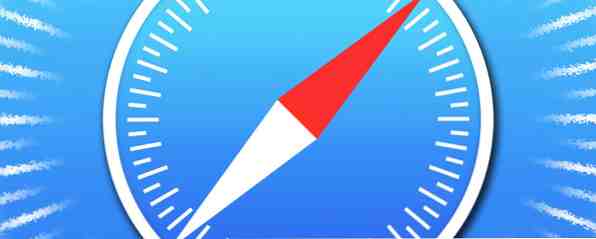
Valget av nettlesere Sammenligning av tredjeparts nettlesere til iPad-sammenligning av tredjeparts nettlesere til iPad I dagens video snakker vi om tredjeparts nettlesere for iPad. Les mer er overveldende. Chrome er den mest populære i verden for øyeblikket, men Internet Explorer, Safari, Firefox, Opera, og mange andre mindre kjente produkter prøver alle sine hardest å spise ute på sin dominans. Det er ikke lett å bestemme hvilken man skal bruke; se på et hvilket som helst tech-nettsted, og du får helt forskjellige perspektiver, med utallige fordeler og ulemper, krav og motkrav, og tips og hint.
På dette punktet bør jeg si at jeg er en Windows-bruker. Jeg har alltid vært en Windows-bruker. Jeg har dabbled med en Chromebook de siste årene, men Windows er min go-to OS for noen form for alvorlig produktivitet. Min evne med en Mac er nesten ikke-eksisterende. Med unntak av en nesten ubrukt bedriftsleverandør iPad Mini 2 (gitt til meg, så jeg kunne bruke en bestemt app som ikke er tilgjengelig på Android), har jeg ikke eid et Apple-produkt siden en gammel iPod ble stjålet fra bilen min om 2007. Du kan forestille deg min horror, da min betydelige andre kom hjem for noen uker siden med en skinnende ny MacBook Air - årsaken? - hun “ville bare prøve det”.
Det er ikke lett å bytte nettlesere Raskere, slankere, bedre: Slik bytter du fra Chrome / Firefox til Safari Raskere, bedre, bedre: Slik bytter du fra Chrome / Firefox til Safari Tenk på å bruke Safari på Mac, men bekymret for at du mister funksjoner og bokmerker? Her er en rask guide til å bevege deg komfortabelt til Apples nettleser, uten å gå glipp av det. Les mer, men unperturbed, jeg lanserte meg inn i Steve Jobs 'verden - iTunes, iWork, iCloud, og, betydelig - Safari. I det hele tatt har opplevelsen vært en veldig positiv. Jeg er definitivt fortsatt i læringsfasen, men jeg trodde jeg ville dele tre ting jeg skulle ønske jeg hadde kjent før 10 ting du ikke visste du kunne gjøre med iOS Safari 10 ting du ikke visste du kunne gjøre med IOS Safari Selv om du allerede er kjent med Safaris grunnleggende funksjoner, er det bundet til å være ting du ennå ikke har forstått, kan iOS-nettleseren gjøre. Les mer om Apples Safari-nettleser:
1) Leseliste
Vi har nylig publisert en artikkel som diskuterer de ulike arbeidsstasjonene. Hvem vi er: En innvendig titt på våre forfattere og deres arbeidsstasjoner. Vi er: En innvendig titt på våre forfattere og deres arbeidsstasjoner. Vi har alle et bredt utvalg av datamaskinkonfigurasjoner, og hver av oss har en unik arbeidsflyt som holder oss produktive. Bli med oss da vi bar våre mest hellige rom for at du skal se! Les mer, programmer og programvare som brukes av våre medarbeiderne. Jeg var en del av artikkelen, men jeg må bekjenne at jeg løy litt - jeg nevnte ikke min sterke tillit til lomme.

Det er mange grunner til at du kan bruke Pocket, for eksempel; hvis du gjør mye online arbeid, hvis du er en ivrig leser, hvis du vil lagre videoer for å se senere, hvis du vil ha en annen måte å lagre bokmerker på, eller du bare vil ha en måte å spore kule ting som ikke gjør ' t garanterer sitt eget bokmerke. Jeg faller inn i noen av disse gruppene, men min største tillit til det er for jobb. Hvis jeg ser noe på nettet som jeg tror kan bli en god artikkel, lagrer jeg instinktivt det, og vurderer min liste over lagrer en gang i uken for å bestemme hvilke elementer som skal videreføres.
Det er en arbeidsflytprosess som jeg har brukt i mange år ... det vil si til Safari og dens “Leseliste” funksjonen kom inn i livet mitt.
Prinsippet med Reading List ligner på Pocket eller Instapaper Read-Later App Instapaper introduserer deres nye iOS7-klare app Read-Later App Instapaper introduserer deres nye iOS7-klare App Instapaper er enda en app med et skinnende, nytt designert grensesnitt for iOS7. Det gir deg en avlesbar versjon av artikkelen, og du kan nå sortere og filtrere etter kortest til lengste. Les mer, ved at det sparer nettsider for senere visning. Forskjellen er at det er a) et eget program, b) ekstremt lett når det gjelder ressursbruk, og c) kan trekke koblinger fra Twitter for å spare deg for å overvåke det hele tiden for spennende informasjon.

Det er utrolig enkelt å legge til elementer i listen din (enten ved å bruke Skift + Kommando + D, eller klikke Del> Legg til i leseliste), og skjønnheten er at den automatisk synkroniseres til den mobile Safari-nettleseren på den ubrukte iPad. Plutselig finner jeg meg selv å bruke iPad i stedet for min Android-telefon når jeg surfer på Internett foran TV-en om natten, og den eneste gangen jeg har reist siden jeg begynte å bruke MacBook, var iPad den første i min koffert. Tidligere hadde jeg ikke engang vurdert å ta det.
Kort sagt, Reading List har forvandlet min takknemlighet for Apples andre maskinvare og hvor godt det hele fungerer når de settes sammen. Jeg har ingen tvil om at dette bare er toppen av isfjellet, og det er mange flere tjenester jeg kan benytte seg av - neste på listen over “ting å prøve” er iCloud. Jeg har store forhåpninger.
2) Push Notifications
Meldingssystemet i Safari er kjempebra. Selv om Chrome tilbyr oppdateringer fra apper, og dermed gir deg beskjed når du får en e-post, når du har en påminnelse om Keep, eller når en kalenderavtale forfaller, går meldingene i Safari mye lenger.
Safari gjør det mulig for nettsteder å presse oppdateringer direkte til deg - noe som betyr at du får oppdateringer via varslingssenteret når et nettsted du er interessert i, legger inn nytt innhold eller informasjon.

Opprinnelig gjorde jeg feilen ved å godta varsler fra alle nettsteder som jeg besøkte som tilbød dem til meg. Det var en stor feil, med noen høyvolumssider som sendte meg varsler flere ganger i timen. Når jeg hadde tweaked oppsettet mitt i Safaris preferanser for bare å la en valgt gruppe nettsteder kontakte meg, jobbet systemet perfekt.
Apple vil uten tvil fortsette å utvikle funksjonen ytterligere. For øyeblikket er det ikke perfekt, vedvarende blir spurt om jeg vil ha meldinger fra hvert nytt nettsted jeg besøker, blir raskt slitsomt, og det er et element av distraksjon når jeg jobber med en annen oppgave.
Ikke desto mindre er det lett å se hvordan et slikt system kan være den siste spiken i kisten av RSS, som måten folk bruker sin nettside på, utvikler seg over tid. Chrome trenger å begynne å fange opp.
3) Ny faneblad
Jeg liker design. For meg er det like viktig for en app å se bra ut som det skal fungere godt. Hvis et program var den mest fullverdige tingen på planeten, ville jeg fortsatt ikke bruke den hvis det så ut som en 5-årig hadde designet det. Elegant, men forenklet er veien å gå.
Chrome er ikke dårlig utformet, og på et tidspunkt (da jeg først gjorde bryteren fra Internet Explorer) var det trolig den mest visuelt behagelige nettleseren som tilbys. Men ved hjelp av Safari fikk jeg innse hvor mye Chrome har gått (eller manglet alltid?).

Ingen steder er dette mer tydelig enn når man åpner en ny fane. Google pleide å gi deg muligheten til en tom skjerm eller å se Chrome-appene dine, men det er nå borte, og med mindre du bruker en tredjepartsprogram for å tilpasse skjermen 9 måter å tilpasse den nye fane siden i Chrome 9 måter å tilpasse den nye kategorien Side i Chrome Kroms nye fan side er brukbar, men litt kjedelig. Enten du leter etter en fin bakgrunn for den nye flippsiden din eller vil enkelt lage dine egne visuelle bokmerker, legge til egendefinerte widgets, og ... Les mer, du er fast ved å bli vist deres stygg hovedskjerm, gjennomtenkt, sjelden relevant og dårlig utformet åtte toppsider. Den eneste måten å få tilgang til helt nytte Chrome-apper, er via en knapp øverst til høyre eller ved å bruke Chrome App Launcher fra oppgavelinjen.

I denne forbindelse er det å bruke Safari som å gå fra en Volvo til en Ferrari; begge funksjonene på mer eller mindre samme måte, begge får deg fra A til B, men en av dem er så mye mer strømlinjeformet og behagelig på øyet.
Sett inn en ny kategori for å åpne med 'Favoritter' fra preferanse-menyen, og du vil bli presentert med bokmerkene dine (organisert av mappe) og dine ofte besøkte nettsteder, eller alternativt din “Toppsider” - En tilpassbar skjerm med titler som viser øyeblikksbilder av nettsteder du bruker regelmessig. Alle tre av disse gruppene er mye mer fordelaktige fra et brukeropplevelsesperspektiv, og de ser langt bedre ut enn Kroms liste over åtte nettsteder (som ser ut som om de var en ettertanke).

Etter mange år fortalte jeg meg endelig at det var sant - Apple er godt i å designe ting!
Hva liker jeg ikke?
Det ville være en tilbakemelding å foreslå Safari er plutselig den største nettleseren i verden. Det er fortsatt ting som er frustrerende, både til en ny Chrome-konvertering og, antar jeg, til brukere på lang tid.
favicons: Hvorfor har ikke Apple inkludert Favicons i Safari's faner? Man forutsetter at det sannsynligvis ikke er noe mer enn et stilproblem, da de prøver å holde sine verktøylinjer slanke og fri for rot. I virkeligheten skader det brukeropplevelsen som det er lett å gå seg vill når du har mange faner åpne samtidig.
Faner under adressefeltet: En annen beslutning som synes å ha blitt tatt bare for stilens skyld. Hvor ofte bruker du adresselinjen? Hvis du er noe som meg, mye mindre enn du klikker på faner. Chromes plassering av faner over adressefeltet gir langt mer mening - du kan skyve musen til toppen av skjermen, og du er der; det krever mindre presisjon og det er raskere.
Hva ønsker du at du hadde kjent om Safari?
Hvilke nettlesere bruker du? Har du prøvd Safari nylig? Hva likte du og mislikte om det? Kanskje du er en langvarig Safari-bruker som kan gi langt mer innblikk i det nitty-gritty å bruke den i forhold til en relativ nybegynner som meg.
Uansett din situasjon, vil vi gjerne høre fra deg - bare gi oss beskjed om dine tanker i kommentarene nedenfor.
Åh, og beklager kjære, nei, du kan ikke få MacBook tilbake ...
Utforsk mer om: Safari Browser.


